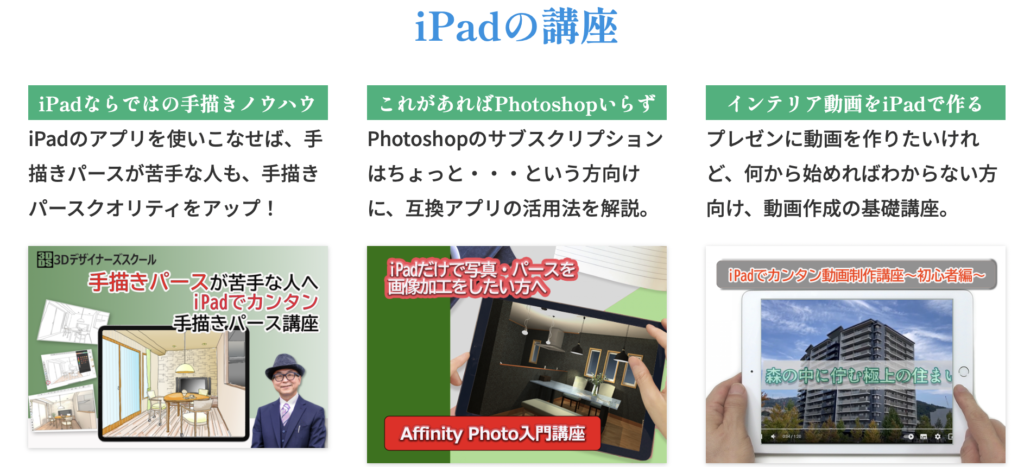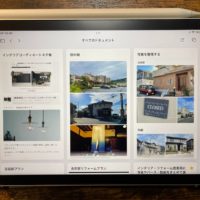ブログ
12.122022
iPadの人気ノートアプリ「GoodNote5」で読書ノートをつける
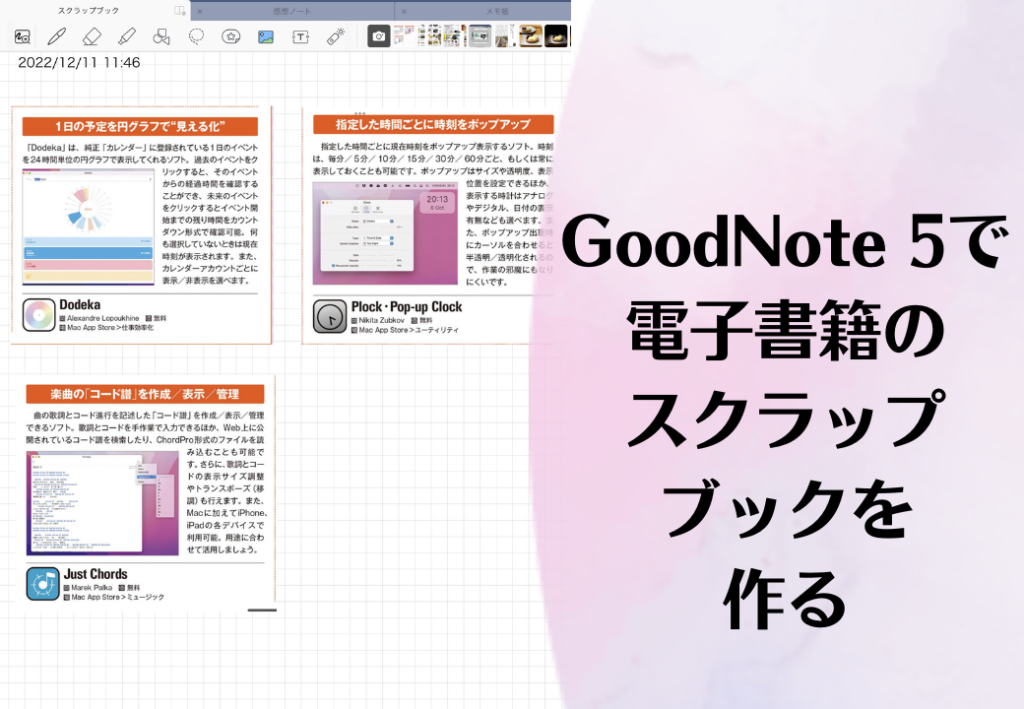
iPad用のノートアプリは、Apple純正の「メモ」録音しながらメモれる「Notability」など、魅力的なものがたくさんありますが、その中でも常に人気ランキング上位に出てくるのが「GoodNote5」です。
GoodNote5の魅力はたくさんありますが、一番の特徴は、紙のノートと同じような使用感だと思います。
つまり、
・サイズとしてA4、B5などを選べる
・いろんな表紙デザイン、罫線や方眼などのページ仕様がある
・1ページずつめくって使う
など、紙のノート的な仕組みになっているのです。
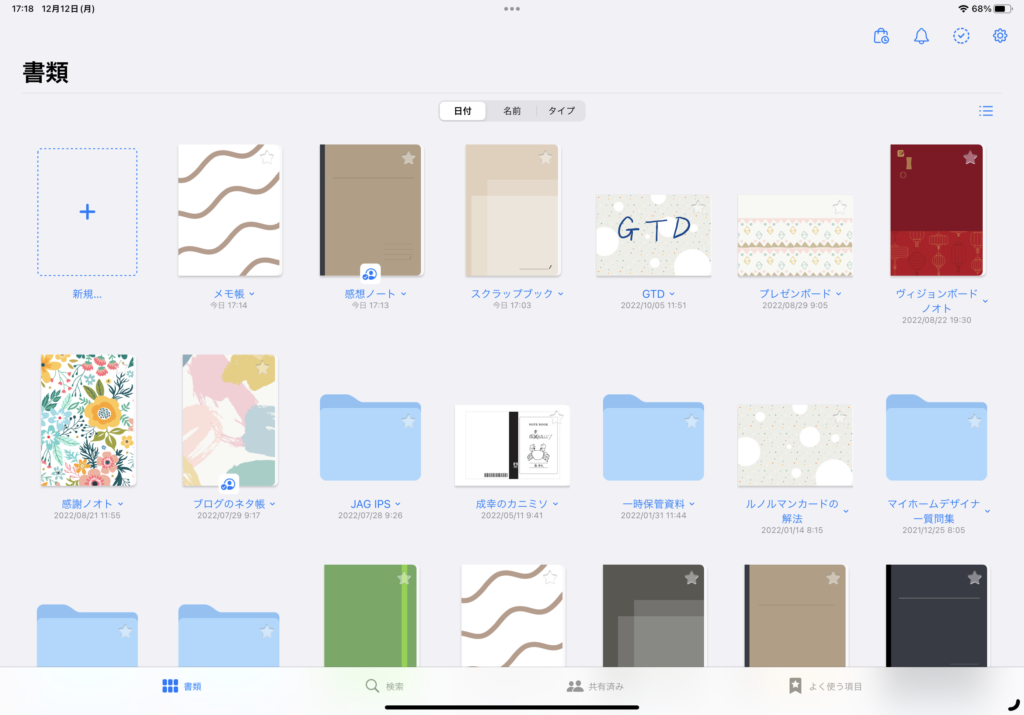
このことから、いろんなノートを別々に作って使う、という楽しみがあります。
僕は
・感想ノート
・スクラップブック
・ToDoノート
・感謝ノート
・ネタ帳
などのノートを作って、使い分けています。
今回は、その中でも、インテリアコーディネーターさんの仕事にも応用できる、スクラップブックの使い方をご紹介します。
僕は本が大好きで、小説やビジネス書などを読むのですが、雑誌も大好物です。
かつては、毎月何冊もの雑誌を購入していました。
しかし、最近ではKidle Unlimitedを契約していて、もっぱら電子書籍として雑誌を楽しんでいます。
電子書籍の良いところは、気になる記事や、ちょっと欲しいかも?と思った商品紹介を気軽に画面キャプチャして保存しておけること。
その保存先として、GoodNote5が役立っています。
GoodNote5なら、まるで紙のノートのスクラップブックの感覚で、電子書籍の情報を収集できるのです。
やり方は簡単。
電子書籍の雑誌をパラパラとめくりながら、これは!という記事や情報があったら、ApplePnecilで画面の左下から斜め上になぞります。
するとその画面がキャプチャされます。
ページ全部、または必要な部分をトリミングして、「コピー&削除」を選びます。
GoodNote5のスクラップブックノートのページを開いて「貼り付け」します。
日付や、出典の雑誌名をメモしておきます。
気に入った記事であれば、気に入った箇所にラインマーカーで色を塗るのも良いですね。

記事のレイアウトによってはGoodNote5のトリミング機能を使って、フリーハンドで切り取るのも楽しいです。
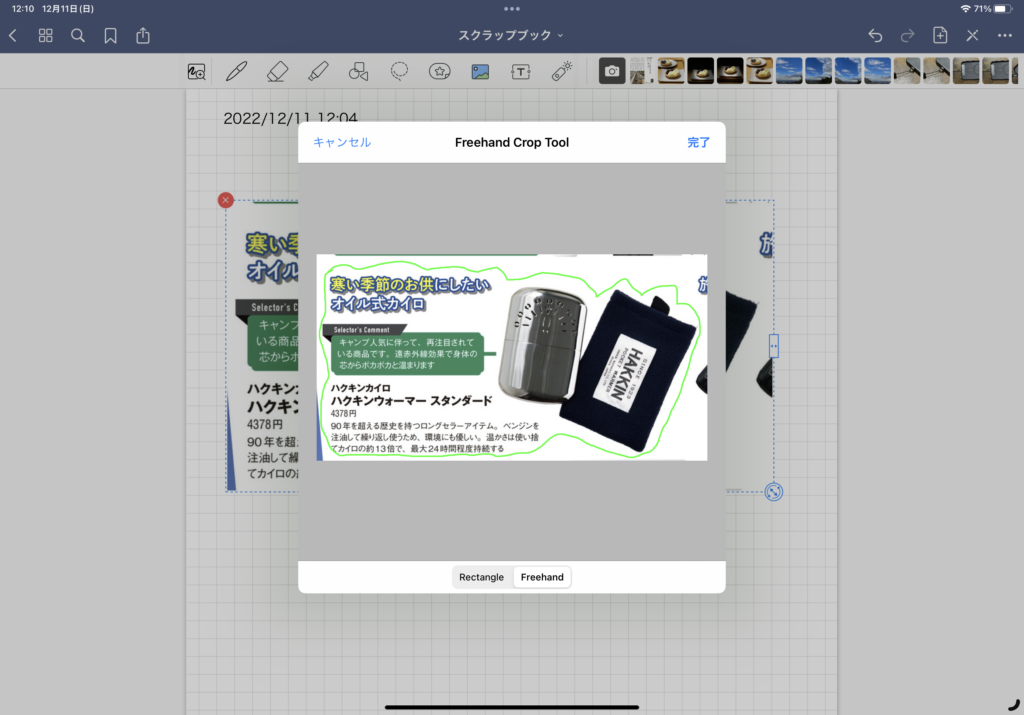
GoodNote5のデジタルならではの使い方として、ページの並べ替えがあります。
スクラップブックノートは、とりあえず気になったものをどんどんと貼り付けていくものですが、その中身はある程度カテゴリーが分けられるもの。
例えば、
・気に入った記事
・ほしい商品
・使ってみたいアプリ
などのように。
ある程度ノートのページが増えてくれば、そのカテゴリーごとに情報を集めたいもの。
GoodNote5ならページを自由に並べ換えができるので、収集した情報をより有効に活用できるのです。

こういった使い方ができるので、文房具好きな僕にはGoodNote5は手放せないノートアプリになっています。

3Dデザイナズスクールでは、3Dマイホームデザイナーの講座のほか、iPadをインテリアコーディネートの仕事に活かす講座もご用意しております!